- マイコンピュータで セーブされた "D:\tmp" を見ると、C7l1.tar.gz のファイルが存在しているはずです。ダブルクリックして下さい。
|
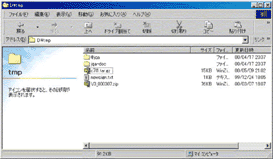 |
- 解凍ツール(WinZip 等)が入っていれば、上記プログラムが関連付けにより起動します。I Agree を押して下さい。
|
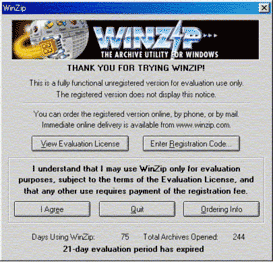 |
- とりあえずの解凍をテンポラリーホルダーにしますか? の問いに「はい」を押して下さい。
|
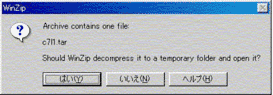 |
- 解凍されるファイルの一覧が出ます。Extract を押します。
|
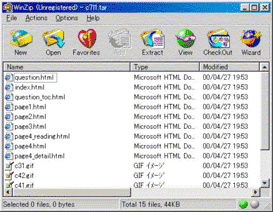 |
|
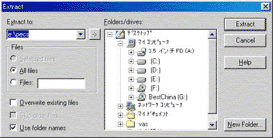 |
- 解凍を行うディレクトリの設定です。
ここでは、説明上 E:\pecs を想定しています。
【重要】
Use folder names のチェックを確認して Extract を押します。
|
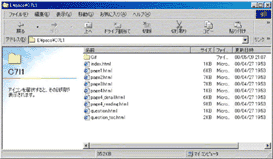 |
- GIF ディレクトリと各ファイルがカリキュラムのディレクトリに入ります。(上手く解凍が行われた場合)
- Use folder names のチェックが無いと、 のように 指定ディレクトリの直下にすべてのファイルが展開されます。(解凍が失敗の場合)
|
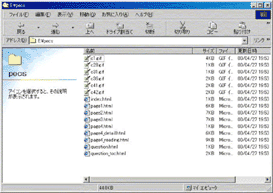 |